Asiakasprofiilien rikastaminen mukautetun SFTP-tuonnin avulla (esiversio)
[Tämä artikkeli sisältää julkaisua edeltävää materiaalia ja voi muuttua.]
Mukautetun SFTP (Secure File Transfer Protocol) -tuonnin avulla voidaan tuoda tietoja, joille ei tarvitse tehdä tietojen yhtenäistämisprosessia. Se on joustava, turvallinen ja helppo tapa tuoda tietoja. Mukautettua SFTP-tuontia voidaan käyttää yhdessä SFTP-viennin kanssa. Kyseisellä toiminnolla voi viedä rikastamiseen tarvittavia asiakasprofiilitietoja. Tietoja voidaan käsitellä ja täydentää, ja SFTP:n mukautetun tuonnin avulla rikastetun tiedon voi palauttaa Dynamics 365 Customer Insights - Dataiin.
Edellytykset
SFTP-isännässä tuotavan tiedoston tiedostonimi ja sijainti (polku) tiedetään.
Tuotavien tietojen Common Data Model -rakenteen määrittävä model.json-tiedosto on käytettävissä. Tiedoston on oltava samassa kansiossa kuin tuotava tiedosto.
SFTP-yhteys on määritetty.
Tiedoston rakenne-esimerkki
SFTP-palvelimeen tuotavan tiedoston sisältävässä hakemistossa on oltava myös model.json-tiedosto. Tämä tiedosto määrittää rakenteen, jota käytetään tietojen tuontiin. Rakenteessa on oltava käytössä Common Data Model, jotta voidaan määrittää kentän vastaavuusmääritys. Yksinkertainen esimerkki model.json-tiedostosta:
{
"name": "EnrichmentFromMicrosoft",
"description": "Model containing data enrichment",
"tables": [
{
"name": "CustomImport",
"attributes": [
{
"name": "CustomerId",
"friendlyName": "Client ID",
"dataType": "string"
},
{
"name": "PreferredCity",
"friendlyName": "Preferred city for vacation",
"dataType": "string"
},
{
"name": "PreferredTransportation",
"friendlyName": "Preferred transportation",
"dataType": "string"
}
],
"annotations": [
{
"name": "c360:PrimaryKey",
"value": "CustomerId"
}
]
}
],
"modifiedTime": "2020-01-02T12:00:00+08:00",
"annotations": [
{
"name": "testAnnotation",
"value": "testValue"
}
]
}
Yhteyden määrittäminen mukautettua SFTP-tuontia varten
Määrittäjällä on oltava Customer Insights - Datan järjestelmänvalvoja, jolla on sen SFTP-sijainnin käyttäjän tunnistetiedot, URL-osoite ja portin numero, josta tiedot tuodaan.
Valitse rikastusta määritettäessä Lisää yhteys tai valitse Asetukset>Yhteydet ja valitse siten Mukautettu tuonti -ruudussa Määritä.
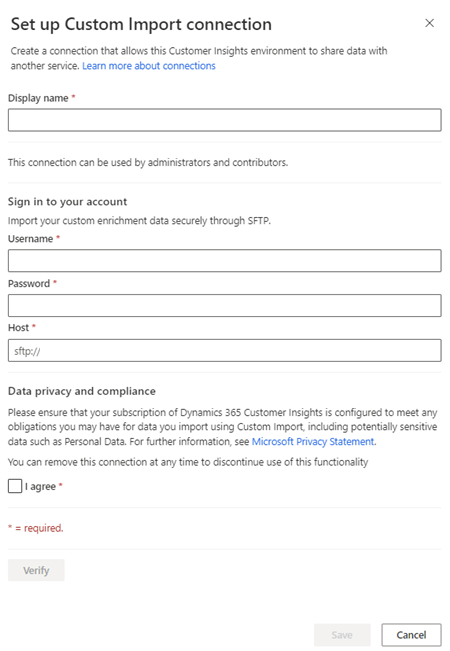
Anna yhteyden nimi.
Anna sen SFTP-palvelimen sallittu käyttäjänimi, salasana ja isännän URL-osoite, jossa tuotavat tiedot ovat.
Tarkista tietojen Tietosuoja ja vaatimustenmukaisuus ja valitse Hyväksyn.
Tarkista määritys valitsemalla Vahvista ja valitse sitten Tallenna.
Määritä tuonti
Valitse Tiedot>Rikastaminen ja valitse sitten Tutustu-välilehti.
Valitse Rikasta tiedotMukautetut SFTP-tiedot -ruudussa.
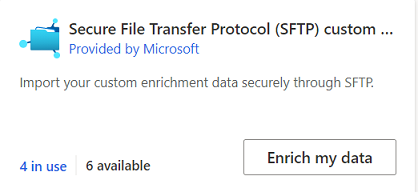
Tutustu yleiskatsaukseen ja valitse Seuraava.
Valitse yhteys. Ota yhteyttä järjestelmänvalvojaan, jos yhteyttä ei ole käytettävissä.
Valitse ensin Asiakkaan tietojoukko ja sitten rikastettava profiili tai segmentti. Asiakas-taulukko rikastaa kaikkia asiakasprofiileja, kun taas segmentti rikastaa vain segmenttiin sisältyviä asiakasprofiileja.
Valitse Seuraava.
Anna tuotavan datatiedoston polku ja tiedostonimi.
Valitse Seuraava.
Anna Nimi rikastamista varten ja Tulostaulukon nimi.
Valitse Tallenna rikastus, kun olet tarkistanut vaihtoehdot.
Aloita rikastamisprosessi valitsemalla Suorita tai sulje ja palaa Rikastukset-sivulle.
Rikastamisen tulosten tarkasteleminen
Valitsemalla rikastus rikastamisen suorittamisen jälkeen voidaan tarkastella sen tuloksia.
Tuloksista näkee rikastettujen profiilien määrän ja ajan mittaan rikastettujen profiilien määrän. Rikastettujen asiakkaiden esiversio -kortissa on esimerkki luodusta rikastustaulukosta. Yksityiskohtaista näkymää voi tarkastella valitsemalla ensin Näytä lisää ja sitten Tiedot-välilehti.
Seuraavat vaiheet
Voit hyödyntää rikastettuja asiakastietoja. Luo segmenttejä ja mittayksiköitä valitsemalla kuvakkeet komentopalkissa. Voit myös viedä tiedot, jotta voit tarjota asiakkaillesi mukautettuja käyttökokemuksia.